A Stop motion egy nagyon kreatív és szórakoztató technika mindenféle animáció készítéséhez. A világ legnépszerűbb animációs filmjei, mint pl "Karácsonyi lidércnyomás", így készültek, és a lehetőségek végtelenek.

Szerencsére nincs szükség mindenféle csúcsminőségű berendezésre vagy szoftverre stop motion animációk készítéséhez. Az Apple iMovie alkalmazására csak szüksége van, ezért nézzük meg, hogyan működik.
Stop Motion létrehozása az iMovie-ban
Ha Ön Mac-felhasználó, akkor már tudja, hogy az Apple beépített szoftvereinek többsége meglehetősen könnyen használható. A kezelőfelületet felhasználóbarátnak és intuitívnak tervezték, így bárki kitalálhatja, hogyan működik.
Az iMovie sem más. Nagyon egyszerű stop motion animációkat készíteni az iMovie-ban. Ez olyan egyszerű, mint a következő:
- Importálja a képsorozatot, miközben győződjön meg arról, hogy a képek a megfelelő sorrendben vannak. Ez eltarthat egy ideig, a rendelkezésre álló képek számától és azok méretétől függően.
- Kattintson az iMovie elemre a képernyő bal felső sarkában, majd lépjen a Beállítások elemre. A Fotó elhelyezése értékre lesz beállítva Ken Burns alapértelmezés szerint módosítsa erre Illeszkedik a keretbe. Ez biztosítja, hogy a stop motion effektus során ne nagyítsa ki és ne nagyítsa ki a képeket.
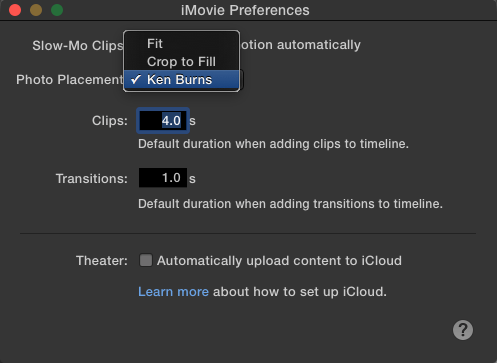
- Húzza az összes fényképet az idővonalra a megfelelő sorrendben.
- Alapértelmezés szerint az iMovie minden képet úgy állít be, hogy 4 másodpercig jelenjenek meg. Ha ez túl hosszú, ami valószínűleg az, akkor lépjen a „i” (információ) gomb és módosítsa a sebességet 0,1 s-ra, ami 10 fps-nek felel meg. Ha azt szeretné, hogy egyes képek hosszabb ideig megjelenjenek, minden egyes képhez beállíthatja az időt.
- Mentse el és exportálja az animációt.
Amint látja, ez egy egyszerű folyamat, amely nem tarthat túl sokáig. Ha megbizonyosodik arról, hogy a képek a megfelelő sorrendben vannak, akkor nem lesz gond az animáció létrehozásával.
Ha az eszköze nem támogatja az iMovie-t, vagy csak szeretne kísérletezni a különböző lehetőségekkel, sok jó szerkesztőprogramot használhat. Íme az egyik legjobb elérhető.
Movavi videószerkesztő
A Movavi Video Editor egy nagyon alkalmas platform, amely lehetővé teszi professzionális minőségű videók egyszerű létrehozását. Nincs tanulási görbe, mivel a szoftverhez tartozik a Diavetítés varázsló, amely asszisztensként szolgál, és végigvezeti Önt a videók készítésének folyamatán.
Macre és PC-re is elérhető. A következőképpen hozhat létre stop motiont a Movavi Video Editor segítségével:
- A Movavi megnyitása után válassza a lehetőséget Diavetítés varázsló hogy megbizonyosodjon a szükséges segítségről.
- Menj bármelyikre + Fájlok vagy +Mappák hogy feltöltsd a képeidet. Általában az egyszerűség kedvéért mindig jó ötlet mappákba rendezni a fájlokat.

- Minden fotó külön diának minősül, ezért a következő lépés az, hogy módosítsa mindegyikük időtartamát úgy, hogy beírja a kívánt időt a Dia időtartama terület. A Movavi szélesebb spektrumot kínál, mint az iMovie. Az időtartamot 0,042 s-ra állíthatja, ami 24 képkocka/mp-es képkockasebességet ad, ami a filmek és animációk jelenlegi szabványa.
- A Movavi minden diához automatikusan hozzáad egy átmeneti effektust. Ezt érdemes elkerülni a stop motion készítésekor, ezért egyszerűen kattintson a gombra Nincs átmenet opciót, amikor a rendszer kéri.
- Zenét hozzáadhat animációihoz úgy, hogy egyszerűen kiválaszt egyet a Movavi által kínált számos jogdíjmentes lehetőség közül, vagy feltöltheti saját zenéit, ha rákattint + Hang. A rendszer megkérdezi, hogy be szeretné-e állítani a csúsztatás időtartamát úgy, hogy az illeszkedjen a tempóhoz. Kattintson Nem, mivel ez összezavarhatja a videót.

- Ha szeretné, a gombra kattintva címeket és feliratokat adhat hozzá Cím ikonra, és húzza a címet az animációra. Ha végzett, csak kattintson Export befejezni.
Az utolsó képkocka
Mint látható, a stop motion létrehozása nem olyan nehéz, mint amilyennek manapság tűnik. Meg fog lepődni, amikor először látja a végterméket. Valószínű, hogy nem fogsz tudni ellenállni annak, hogy finomítsd, mit tehetsz. A Mac felhasználók már rendelkeznek az eszközzel az iMovie-ban. Ha nem, a Movavi egy a sok hasonló alkalmazás közül.
Vannak más iMovie-tippek, amelyeket meg szeretne tanulni? Csak tudassa velünk az alábbi megjegyzések részben.

